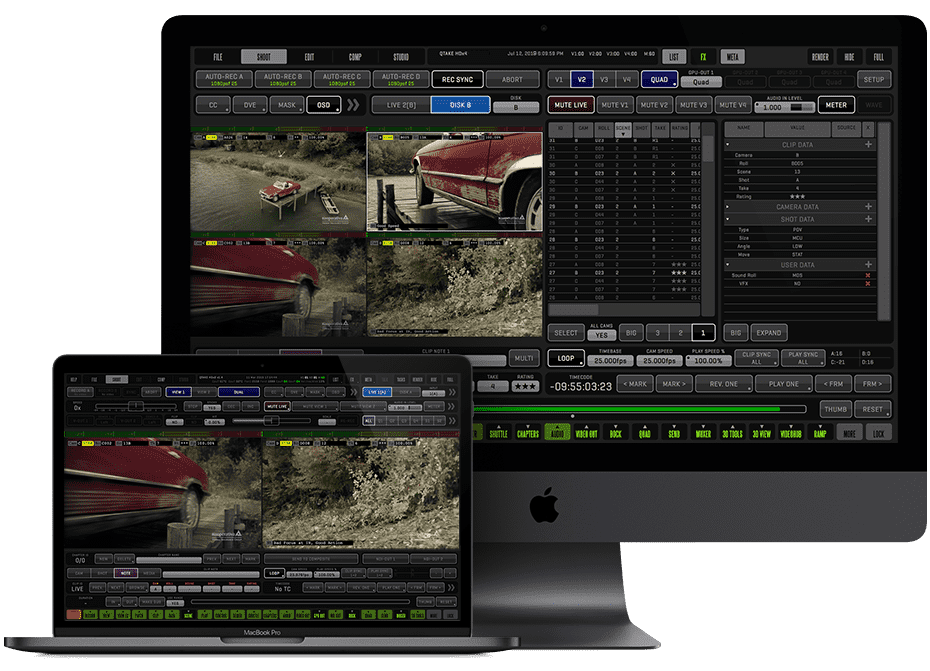
こちらのページは MIM が Qtake RENTAL SHOP
(2022年4月現在) を日本語に翻訳したものとなります。
お申し込みは Qtake RENTAL SHOP からとなります。
QTAKE から直接マシンを登録すると、プロセスの一部が自動化され、簡単に行えます。QTAKE を実行して、Info (情報) > License (ライセンス)ウィンドウと移動し、Machines (マシン)タブを選択します。QTAKE Rental Shop アカウントにログインしていない場合は、ログインします。Machines (マシン)タブに、現在使用しているマシンのリストが表示されます(ドングル ID とコンピューター ID の両方)。まだ登録されていないマシンを選択して、Register (登録)ボタンを押します。

QTAKE が Shop アカウントの情報をもとに、マシン登録フォームに事前入力してくれます。あとは分かりやすい Machine Name (マシン名)を入力するだけです(必要に応じて Description (説明)も入力できます)。識別しやすい、合理的なマシン名を付けてください。レンタルの注文時、ご自身あるいはオペレーターが適切なマシンを選択しやすくなります。

緑の Register (登録)ボタンを押して、QTAKE に戻ります。必要に応じて、Update (更新)ボタンでマシンリストを更新します。新しいマシンが緑でハイライトされ、レンタルを注文できる状態になっています。
何らかの理由で QTAKE システムにアクセスできない場合は、マシンを手動で登録する必要があります。登録には、QTAKE Log にアクセスするか、少なくともマシンの DID または EID がわかっている必要があります。
QTAKE Rental Shop に移動して、ログインします。Dashboard (ダッシュボード)の QTAKE Machines (QTAKE マシン)タイルをクリックして、アカウントに登録されているマシンのリストを表示します。次に、ページ下部の Register new QTAKE Machine (新しい QTAKE マシンを登録)ボタンをクリックします。


マシン登録フォームは同じですが、手動登録の場合、DID 値または EID 値を自分で正確に入力する必要があります。目的の値をコピーして、マシン登録フォームの適切なフィールドにペーストしたら、Register (登録)ボタンをクリックします。現在の DID または EID が分からない場合は、こちらを参照してください。
マシンが既に別の Shop ユーザーによって登録されている場合には、それが通知されます。マシンは My machines (マイマシン)リストに追加されますが、そのマシンではすべてのアクションを実行できない可能性があります。詳細については、ユーザーアカウントのタイプおよびマシン名の変更を参照してください。